|
Vectips 纹理教学周的第二篇教程是金属纹理。如同前篇水质感纹理教程一样,制作金属纹理的技巧也是利用了AI的效果菜单中的效果。耐心阅读,本篇教程难度不大,复制多次也简单。可以把金属纹理应用在许多地方,我是偏好用在徽标,logo,以及交互界面上多一点。
提示
教程示例是由CS 3创建。译文仅提示Windows系统快捷键。
矩形
使用 矩形工具(M)创建一个 5*5英寸的矩形。点击矩形工具后在工作区点击一下,弹出矩形对话框, 输入尺寸。

渐变
接下来填充渐变,从渐变面板里创建线性渐变并去除描边。从矩形顶部到底部使用渐变工具拖拽调整渐变。在渐变面板中点选左侧颜色样本拖拽到颜色条的中间。如果观察一下颜色面板会发现此时颜色是黑色。点击大块的黑色缩略图并在渐变滑动条中拖拽颜色滑块到左边,白色在中间,另一个黑色颜色样本在右边。选中第一个黑色改为60%的黑,选中白色颜色样本改为30%的黑,然后把最后一个黑色改为60%的黑。
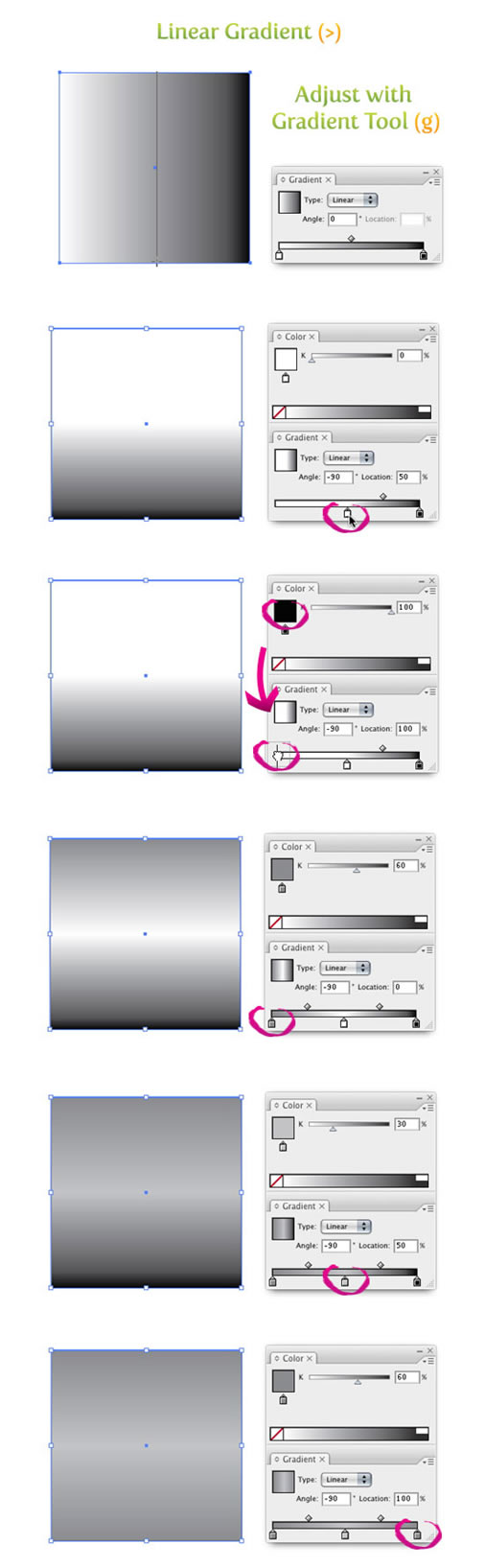
出处:PS真功夫
责任编辑:bluehearts
上一页 下一页 创建金属纹理 [2]
◎进入论坛Photoshop、Fireworks版块参加讨论,我还想发表评论。
|







